本文属于机器翻译版本。若本译文内容与英语原文存在差异,则一律以英文原文为准。
对 WorkSpaces 瘦客户机设备进行故障排除
如果您的 WorkSpaces 瘦客户机设备出现问题,请查看以下步骤寻求帮助。
无法识别外围设备
如果您的 WorkSpaces 瘦客户机设备无法识别您正在使用的外围设备,请先验证它们是否与 WorkSpaces 瘦客户机兼容。有关兼容外围设备的列表,请参阅支持的设备。
如果您的外围设备与 WorkSpaces 瘦客户机兼容,但设备仍无法识别,请执行以下操作:
关闭 WorkSpaces 瘦客户机设备。
断开外围设备的连接。
重新连接外围设备。
使用随附的集线器电源适配器检查 USB 集线器是否已连接到电源。
检查 USB 集线器是否已插入 WorkSpaces 瘦客户机设备。
打开您的 WorkSpaces 瘦客户机设备。
选择工具栏上的设置齿轮图标,导航到外围设备,然后验证外围设备名称。
无法访问 WorkSpaces 瘦客户机工作区
如果您的 WorkSpaces 瘦客户机设备无法访问您的虚拟设备 WorkSpace,请执行以下操作:
进入设备上的网络设置。
检查设备是否已连接到您的 Wi-Fi 网络。
请参阅虚拟服务接口的网络故障排除部分:
如需查 WorkSpaces看,请前往 WorkSpaces 问题疑难解答
对于 WorkSpaces 安全浏览器,请转至故障排除
对于 AppStream 2.0,请转到故障排除
头戴式耳机音量很低或听不见声音
如果您遇到头戴式耳机音量问题,请执行以下操作:
选择位于屏幕右侧的工具栏。转到设置 → 外围设备。
向下滚动到 “音频” 部分并调整输出音量。
注意
系统重启后, WorkSpaces 瘦客户机会重置连接的 USB 头戴式耳机的音量。
音频-视频电话会议期间音频会发出嘎吱声或受到干扰
如果您的 WorkSpaces 瘦客户机遇到音频问题,请尝试以下步骤之一:
检查您的 WorkSpaces 瘦客户机设备
检查音频 USB 头戴式耳机是否已连接到 USB 集线器以及 USB 集线器是否已开启。
检查支持的外围设备,确保您的设备得到支持。
如果您在 VDI 会话的登录屏幕上
选择屏幕右上角的 “设置”。
找到设备 ID。
运行诊断检查并确保设备和高级日志记录均已启用。
如果您当前正在进行 VDI 会话
转到屏幕右侧的工具栏。
选择 “设置” → “外围设备” → “音频”。
检查您的 USB 头戴式耳机是否已列出,并且音量是否已设置到所需的音量。
检查设备是否已连接到 Wi-Fi 或以太网,并且与的连接没有问题 WorkSpaces。
如果您当前未在 VDI 会话中
在 WorkSpaces 登录页面上,选择屏幕右上角的 “设置”。
找到设备 ID。
检查诊断和高级日志记录是否已启用。
VDI 会话期间辅助显示器变暗
如果您在使用第二台显示器时变暗,请尝试以下步骤之一:
从 “设置” 中检测显示屏
前往 “设置”,然后前往 “外围设备”。
在 “显示分辨率” 下选择 “检测扩展显示屏”。
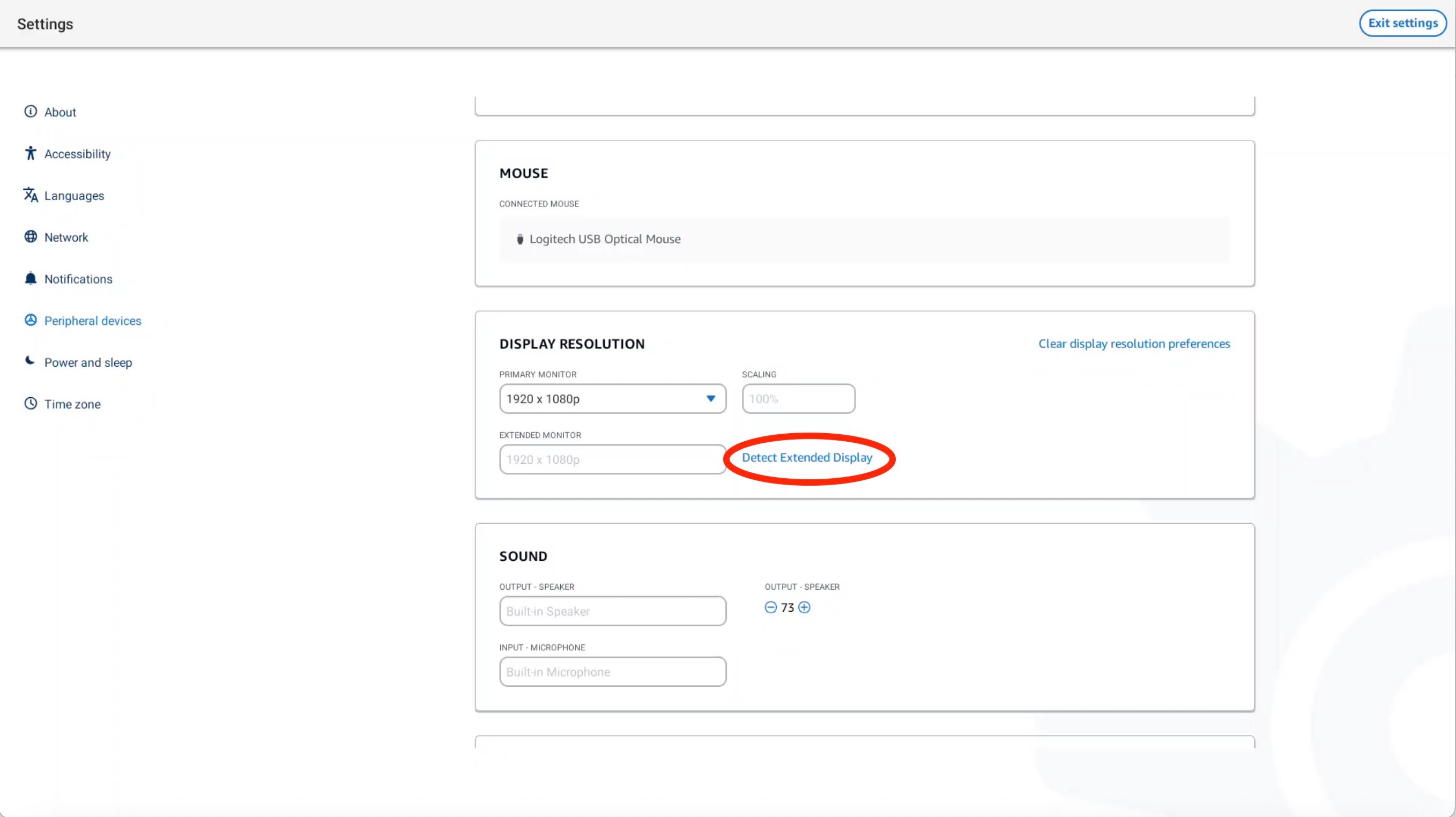
从 VDI 工具栏检测显示屏
打开 VDI 工具栏。
选择工具栏上的 “检测显示器”。
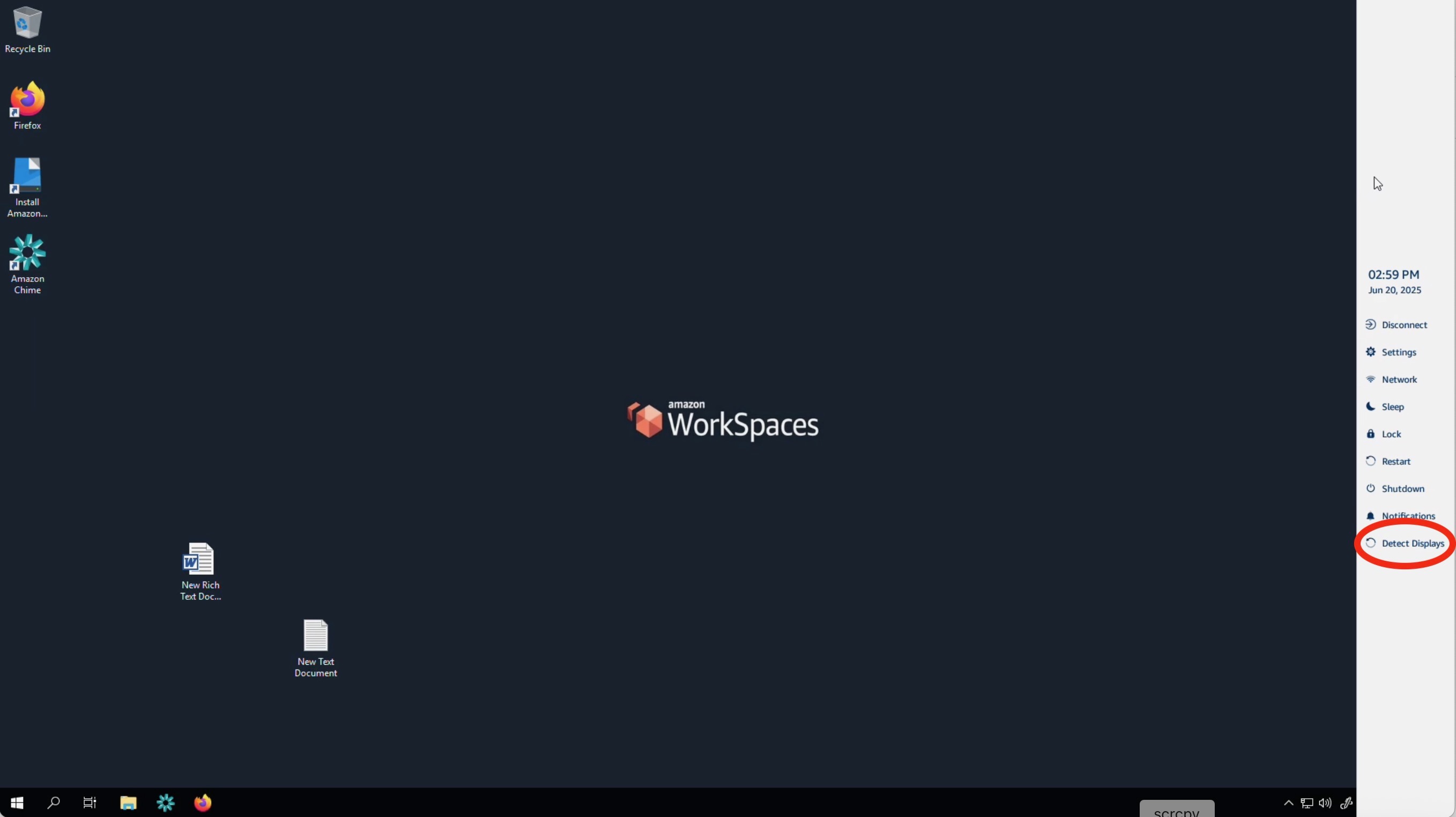
完成任一步骤后,辅助显示器都应重新开启。如果问题仍然存在,请重新启动您的 WorkSpaces 瘦客户机设备。